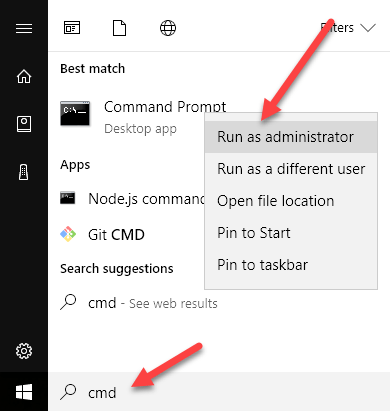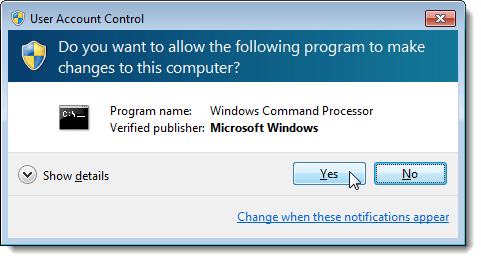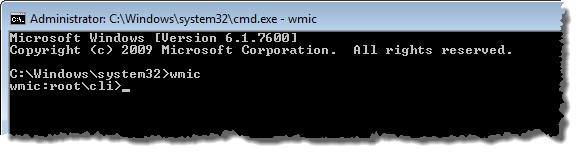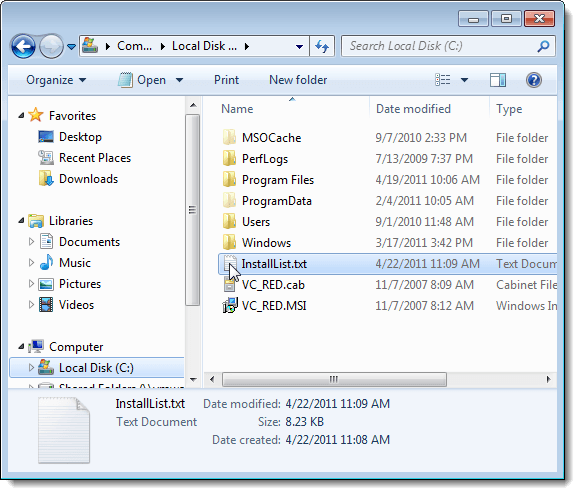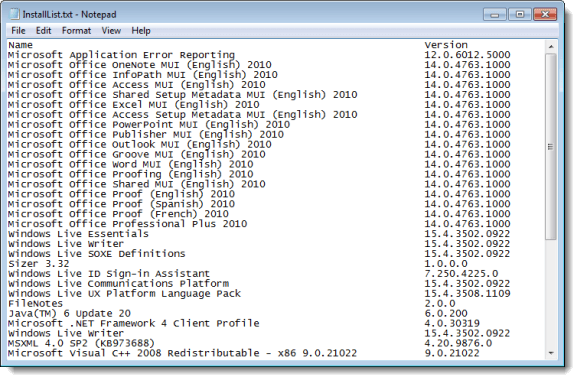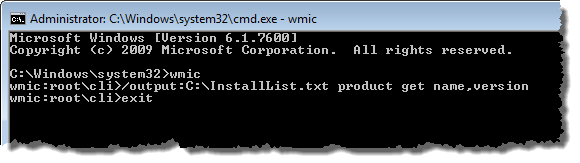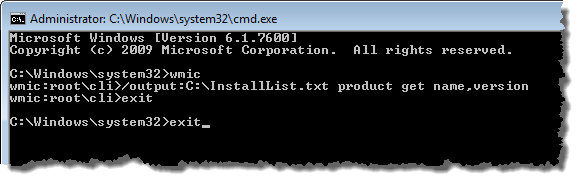หากคุณต้องการติดตั้ง Windows ใหม่ไม่ว่าจะด้วยเหตุผลใดคุณอาจต้องการรายชื่อโปรแกรมที่คุณติดตั้งไว้ในระบบของคุณเพื่อให้คุณสามารถทราบได้ว่าคุณต้องติดตั้งโปรแกรมใดเมื่อติดตั้ง Windows อีกครั้ง
หมายเหตุ:ขั้นตอนนี้จะแสดงวิธีการสร้างรายการโปรแกรมที่ติดตั้งไว้เท่านั้น คีย์ใบอนุญาตและหมายเลขซีเรียลสำหรับโปรแกรมจะไม่รวมอยู่ในรายการ หากต้องการสร้างรายการคีย์ใบอนุญาตและหมายเลขซีเรียลสำหรับโปรแกรมที่ติดตั้งไว้ให้ดูที่โพสต์ของเรา 0
นอกจากนี้ขั้นตอนด้านล่างยังสามารถใช้ได้กับ Windows Vista, Windows 7, Windows 8 และ Windows 10
ในการสร้างรายชื่อโปรแกรมที่ติดตั้งไว้ให้เปิด Command Promptในฐานะ Administrator เมื่อต้องการทำเช่นนี้ให้คลิกที่ Start พิมพ์ cmd จากนั้นคลิกขวาที่ Command Prompt และเลือก Run as Administrator
หากคุณกำลังใช้ Windows 7 หรือสูงกว่าและกล่องโต้ตอบ User Account Controlจะปรากฏขึ้นให้คลิกที่ใช่เพื่อดำเนินการต่อ
ที่พรอมต์คำสั่งให้พิมพ์ wmic(wmicคือ เครื่องมือจัดการเครื่องมือการจัดการ Windows ของ Windows) และกด Enter
หมายเหตุ:สำหรับข้อมูลเพิ่มเติมเกี่ยวกับ WMICให้ดู Microsoft - ใช้เครื่องมือบรรทัดคำสั่งจัดการการจัดการ Windows (WMIC)
ใส่บรรทัดต่อไปนี้ (คัดลอกและวาง) ที่ wmic: root \ cliพรอมต์และกด Enter
/output:C:\InstallList.txt product get name,version
หมายเหตุ :มีช่องว่างระหว่าง .txtและ ผลิตภัณฑ์ระหว่างผลิตภัณฑ์ และ รับและระหว่าง รับและ ชื่อ
นอกจากนี้คุณยังสามารถเปลี่ยนชื่อของไฟล์ที่ส่งออกและอักษรระบุไดรฟ์และเส้นทาง (หลังจาก / เอาท์พุท:) หากต้องการปรับเปลี่ยนตำแหน่งที่ส่งออก
ไฟล์ InstallList.txtถูกสร้างขึ้นที่รากของไดรฟ์ C:
หมายเหตุ:คุณอาจต้องรอสักครู่เพื่อสร้างรายการโปรแกรมที่ติดตั้งขึ้นอยู่กับจำนวนโปรแกรมที่ติดตั้ง คุณจะรู้ว่ารายการเสร็จสมบูรณ์เมื่อคุณได้รับพรอมต์ wmic: root \ cliอีกครั้ง
คุณสามารถเปิด InstallList.txtไฟล์ในโปรแกรมแก้ไขข้อความคุณสามารถดู ชื่อและ เวอร์ชันของทุกโปรแกรมที่ติดตั้งไว้ในคอมพิวเตอร์ของคุณได้อย่างดี
หากต้องการออกจาก wmicให้ป้อน "ออก" (โดยไม่ต้อง wmic: root \ cliพรอมต์คำสั่ง wmic: root \ cli
/ strong>ให้ป้อน "ออก" (อีกครั้งโดยไม่ใส่เครื่องหมายคำพูด) ที่หน้าหลัก
นอกจากนี้คุณยังสามารถเปลี่ยนชื่อไฟล์ที่ส่งออกและอักษรระบุไดรฟ์และเส้นทาง (หลังจาก / เอาต์พุต:) หากต้องการปรับเปลี่ยนตำแหน่งเอาต์พุต สนุก!